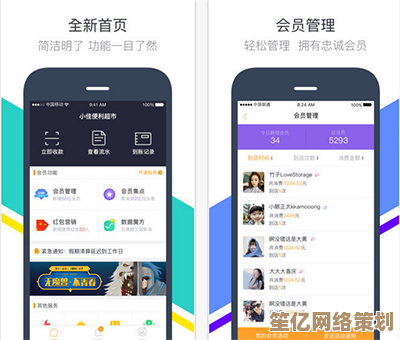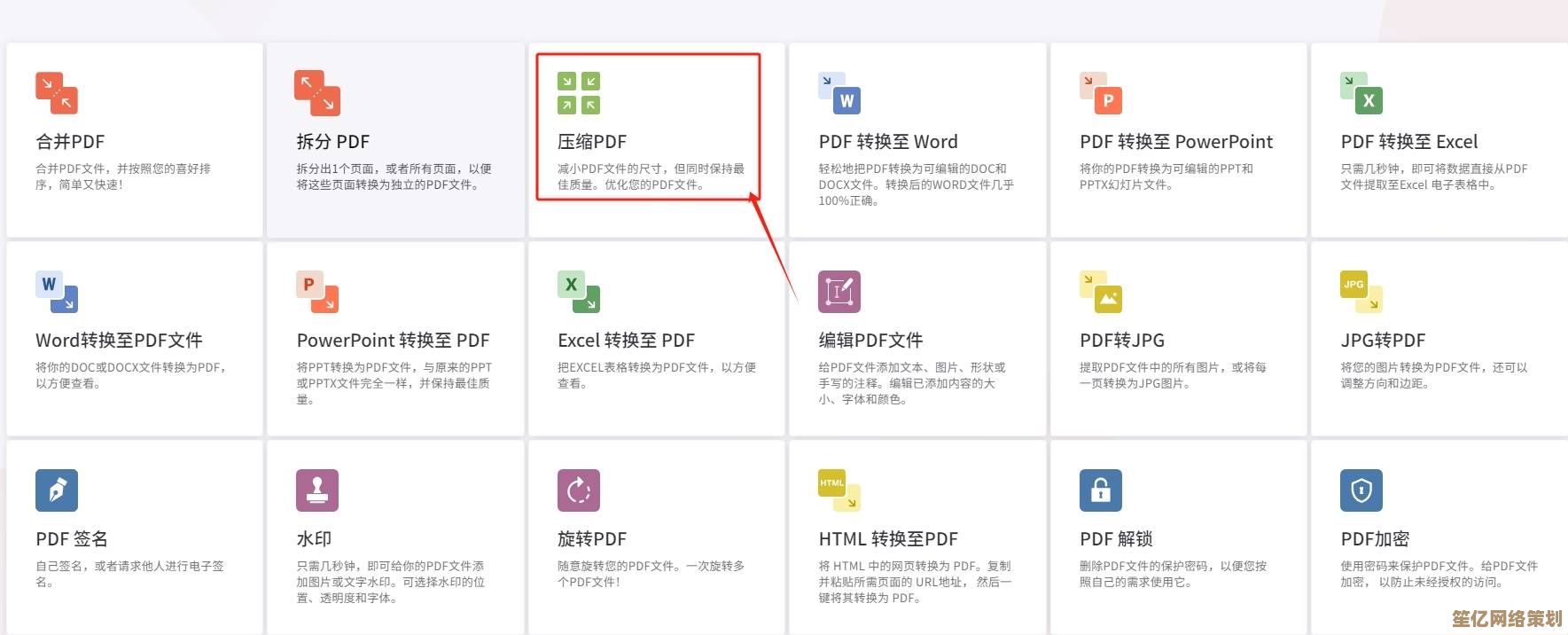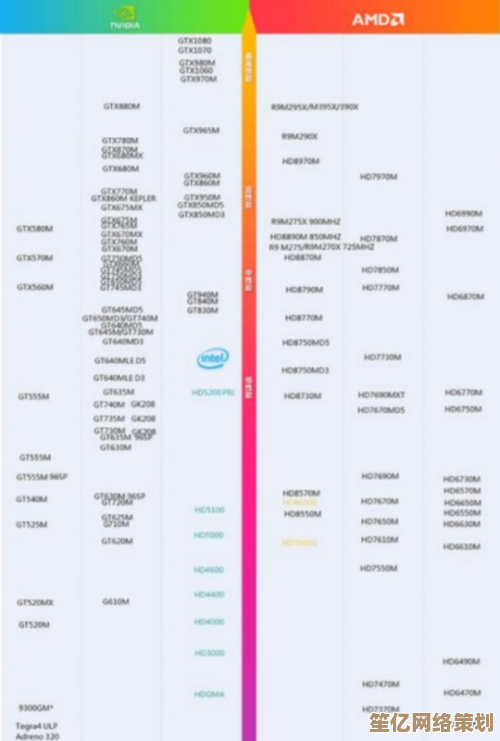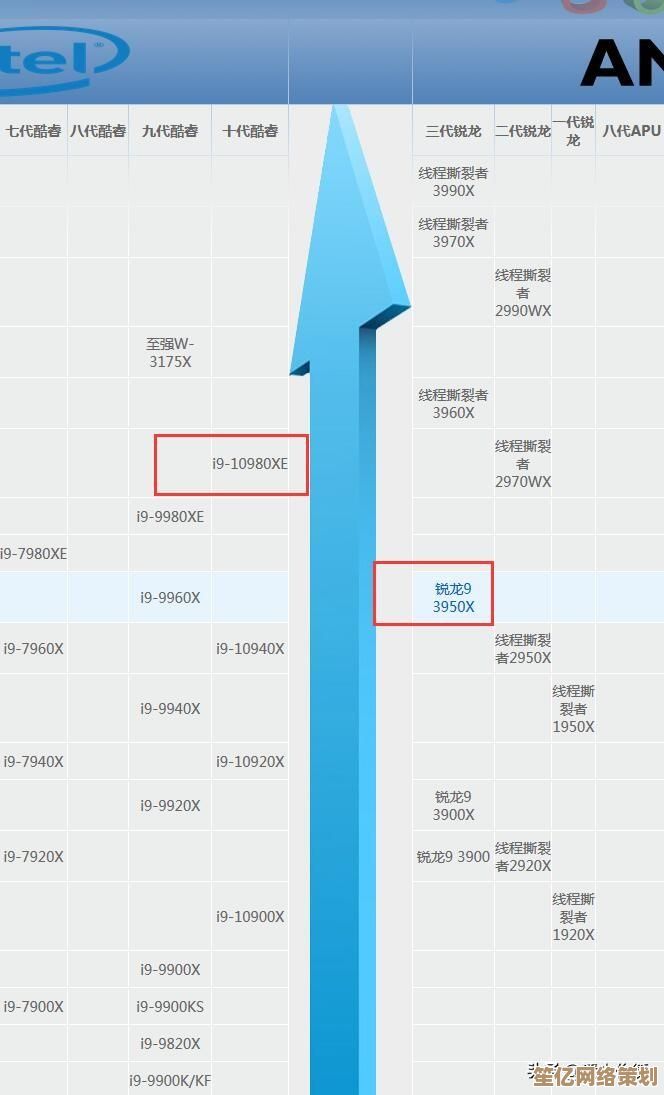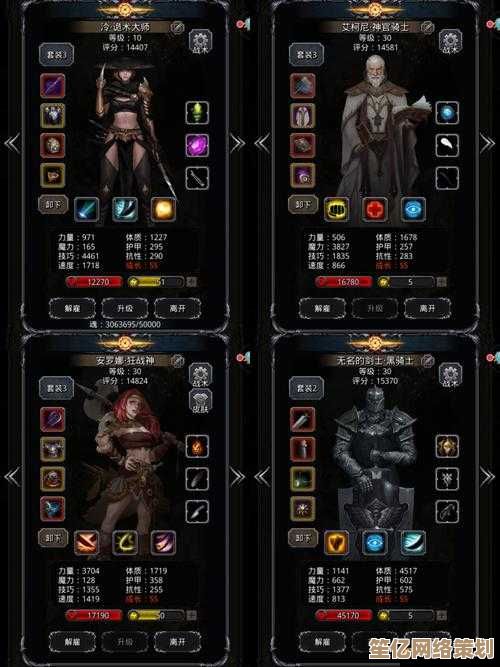小鱼教您CAD连续标注技巧,掌握快捷键提升绘图效率
- 问答
- 2025-10-01 03:06:38
- 4
小鱼教您CAD连续标注技巧:告别手酸,用快捷键飞起来!
记得刚学CAD那会儿,画完一张稍微复杂点的平面图——比如一个带楼梯的小户型——标注尺寸简直能要了我的命,左手在键盘和鼠标间来回切换,右手握着鼠标点完一个标注起点,再点终点,再放尺寸线位置… 重复十几遍标注楼梯踏步尺寸后,手腕酸得不行,眼睛也花了,还容易点错位置,气得我差点把键盘砸了——这效率,甲方催图的时候简直是在火上烤啊!
后来?后来是师傅看我可怜(或者说看我效率实在太低影响项目进度),一巴掌拍在我后脑勺上:“傻小子,CAD是让你这么用的?连续标注快捷键是摆设吗?” 这一巴掌,拍醒了我,也拍开了CAD高效世界的大门。
核心利器:DCO(DIMCONTINUE)
连续标注的“灵魂快捷键”DCO(全称 DIMCONTINUE),它的魔力在于:基于你上一个标注(线性、对齐或角度标注都行),自动捕捉其延伸线,让你只需点击下一个要标注的点,就能瞬间生成一个尺寸线完美对齐、间距一致的连续标注!
实战案例:楼梯踏步标注的救星
想象一下你刚画完一个20级踏步的楼梯平面图,传统方法标注踏步宽度(假设每个踏步宽280mm):
DLI(线性标注) -> 点第一级踏步起点 -> 点第一级踏步终点 -> 放尺寸线位置。- 重复步骤1,标注第二级踏步… 第三级… 直到第二十级,点鼠标点到手抽筋,还容易因为视觉疲劳把尺寸线放歪。
用DCO连续标注:
- 先标第一个:
DLI-> 标注好第一级踏步的宽度(280mm),尺寸线放好位置(比如放在踏步下方)。 - 启动连续标注: 直接在命令行输入
DCO回车(或者找到标注工具栏里那个带小箭头的图标,但我强烈建议用快捷键!)。 - 连续点击,一气呵成: 这时,CAD会自动捕捉到第一个标注的第二条延伸线(也就是第一级踏步的终点/第二级踏步的起点),你只需要:
- 鼠标移动到第二级踏步的终点(也就是第三级踏步的起点),点击!
- Boom! 一个标注着280mm、尺寸线自动对齐第一个标注的新尺寸瞬间出现。
- 继续移动鼠标到第三级踏步的终点,点击!又一个280mm标注生成…
- 如此反复,沿着楼梯踏步线一路点下去,点到第20级踏步的终点。20个标注,你只点了20下鼠标(第一步1下+后续19下),而且所有尺寸线整齐划一! 原本可能需要5分钟的手动标注,现在30秒搞定,手不酸了,眼不花了,心情也舒畅了。
小鱼独家心得与避坑指南:
- 起点很重要:
DCO是“连续”标注,它依赖你上一个标注,所以第一个标注 (DLI做的那个) 位置和方向一定要放准!它决定了后续所有标注的基准线,我有次赶图太急,第一个标注手滑放歪了5度,结果用DCO标出来的一整排尺寸线都歪了… 重来!血的教训。 - 空格键是神器: 标注完一串后,按一下空格键(或回车),就能重复执行上一个命令,这时如果你再输入
DCO,它会记住这个命令,你可以立刻开始新的一串连续标注,不用再敲字母,左手小拇指放在空格键上,效率翻倍。 - 对象捕捉 (F3) 必须开! 连续标注时,精准点击那些“点”(端点、交点等)是基础。
F3键开关对象捕捉,确保你点的是精确位置,而不是“大概齐”,我有次对象捕捉没开,点偏了,标出来的尺寸差了2mm,被施工队打电话质问,尴尬得想钻地缝。 - “关联标注”是双刃剑: 默认情况下,连续标注是“关联”的,如果你移动了被标注的图形(比如移动了楼梯),尺寸可能会自动更新(取决于具体版本和设置),这很智能,但有时你只想移动图形不想动标注时,它反而会添乱,知道这个特性就好,必要时可以
DDA(DIMDISASSOCIATE) 解除关联。 - 版本差异小贴士: 不同版本CAD界面位置可能不同,但
DCO这个命令基本是“祖传”的,通用性极强,别被花哨的Ribbon界面吓到,记住DCO三个字母走天下。
效率飞升组合拳:
把DLI (标第一个) -> DCO (连续标后续) -> 空格键 (重复DCO) 这一套练熟,形成肌肉记忆,左手键盘敲命令,右手鼠标精准点位置,眼睛几乎不用看命令行,标注大样图、轴网尺寸、门窗洞口… 只要是一系列尺寸相同或需要连续标注的点,这套组合拳打出去,效率提升肉眼可见,以前标注一张复杂平面图要憋一上午,现在可能一杯咖啡没喝完就搞定了,那种爽快感,谁用谁知道。
最后唠叨一句:
CAD玩得溜,真不在于会画多复杂的曲面,而在于把最基础、最常用的操作做到极致流畅。DCO这种不起眼的快捷键,就像老裁缝手里那根用了十几年的针,用得越熟,缝出来的活儿就越快越漂亮,别总想着找什么“神奇外挂”,把DCO、DLI、F3、空格键这几个老伙计用顺手了,你的绘图速度绝对能甩开同事一大截——至少,手腕不用再受那份罪了,对吧?画图嘛,效率上来了,才有时间摸鱼(划掉)… 才有时间思考更重要的设计问题。
(画完图保存时,顺手又按了下DCO,嗯,这肌肉记忆是改不掉了…)
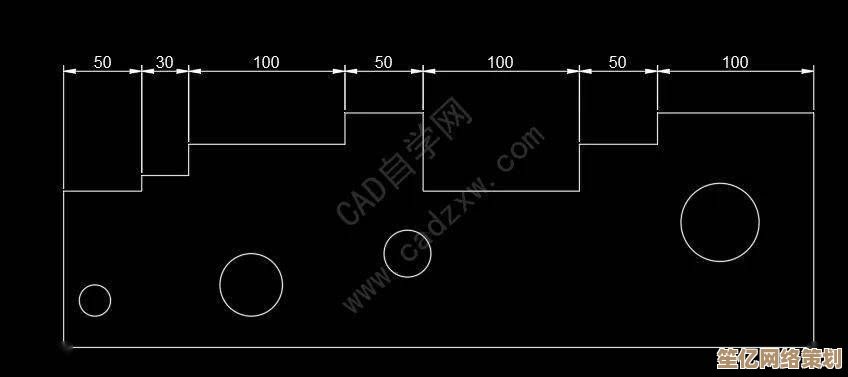
本文由帖慧艳于2025-10-01发表在笙亿网络策划,如有疑问,请联系我们。
本文链接:http://waw.haoid.cn/wenda/15430.html